Kuinka sammuttaa Oxfordin pilkkutarkistus Wordissa
Microsoft Office Microsoftin Sana Toimisto Sankari Sana / / April 05, 2023

Viimeksi päivitetty
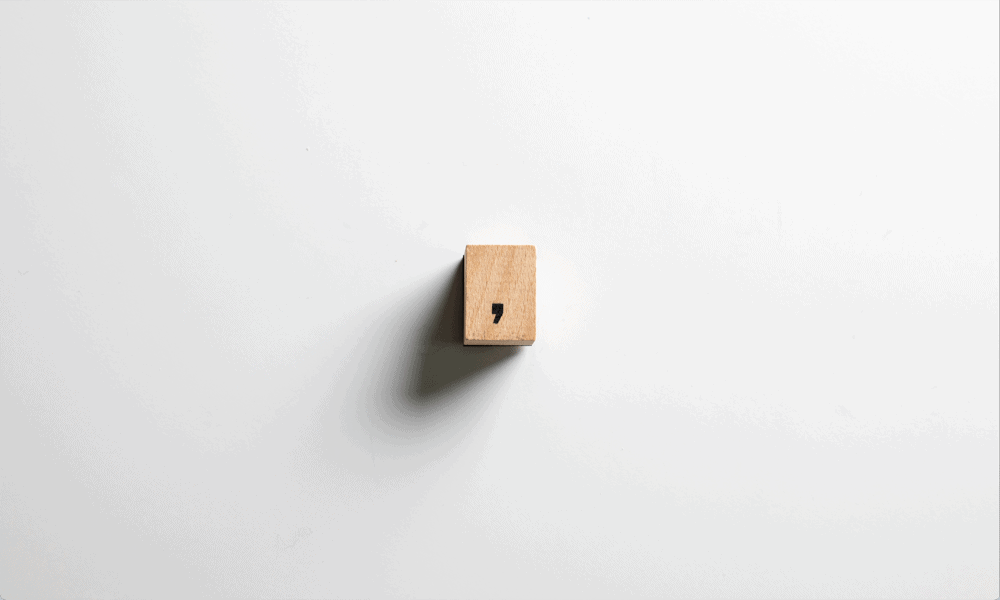
Oxford-pilkut ovat kieliopillisesti erottava aihe, ja et ehkä halua käyttää niitä. Opi poistamaan Oxfordin pilkkutarkistus käytöstä Wordissa täältä.
Oxfordin pilkkuun vai ei Oxfordin pilkkuun? Se on se kysymys. Edes asiantuntijat eivät voi olla yhtä mieltä vastauksesta. Jos kuulut lujasti "hell no" -leiriin Oxfordin pilkkujen suhteen, saatat joutua hieman ärsyyntymään siitä, että Word tönäisee sinua lisäämään ne tekstiisi.
Hyvä uutinen on, että jos et ole fani, voit poistaa tämän kieliopin tarkistusominaisuuden käytöstä estääksesi Wordia hieromasta kasvojasi joka kerta, kun jätät tekstistä pois Oxford-pilkun.
Lue alta, kuinka Oxfordin pilkkutarkistus poistetaan käytöstä Wordissa.
Mikä on Oxford Comma?
The Oxfordin pilkku, joka tunnetaan myös nimellä sarjapilkku, on käytäntö lisätä pilkku kolmen tai useamman asian luettelon viimeisen kohdan jälkeen.
Esimerkiksi Oxford-pilkulla Homerin lapset ovat Bart, Lisa ja Maggie. Ilman sitä Homerin lapset ovat Bart, Lisa ja Maggie.
Pilkku "Lisa" jälkeen ensimmäisessä esimerkissä on Oxford-pilkku.
Pitäisikö sinun käyttää Oxfordin pilkkuja?
Tähän kysymykseen ei ole yksinkertaista vastausta. Edes asiantuntijat eivät ole samaa mieltä. Chicago-tyyli suosittelee esimerkiksi Oxford-pilkkujen käyttöä, ja AP-tyyli suosii, että et käyttäisi sitä.
Syynä niin paljon keskusteluun on se, että vaikka on tilanteita, joissa Oxford-pilkku voi auttaa selventämään lausetta, näin ei aina ole. Jotkut väittävät, että jos se ei auta selventämään merkitystä, et todellakaan tarvitse sitä siellä.
Tässä on esimerkki, jossa Oxford-pilkulla voi olla merkittävä vaikutus lauseen merkitykseen:
Löysin valokuvia isovanhemmistani Pedro Pascalista ja Beyoncesta.
Löysin kuvia isovanhemmistani, Pedro Pascalista ja Beyoncesta.
Oxford-pilkun puuttuminen toisesta virkkeestä saa vaikutelman siltä, että sinulla on kiistatta kaikkien aikojen suurin isovanhempien joukko. Oxford-pilkun käyttö ensimmäisessä esimerkissä tekee selväksi, mitä tarkoitat.
Monet lauseet, jotka sisältävät luettelon asioista, eivät kuitenkaan vaadi Oxford-pilkun järkeä.
Söin voileivän, omenan ja munkin.
Söin voileivän, omenan ja munkin.
Ymmärrät molempien lauseiden tarkan tarkoituksen Oxford-pilkusta riippumatta. Monissa tapauksissa Oxford-pilkku voi olla tarpeeton. Viime kädessä päätät, käytätkö niitä uskonnollisesti, et ollenkaan vai milloin ja kun siltä tuntuu.
Kuinka Word tarkistaa Oxford-pilkut?
Kun Oxfordin pilkkutarkistus on käytössä, Word etsii paikkoja, joihin sen mielestä Oxford-pilkun pitäisi mennä. Jos se ei löydä sitä, se alleviivaa asianmukaista osaa punaisella.
Puuttuvan Oxford-pilkun lisääminen Wordiin:
- Etsi kohta, jossa Word on alleviivannut mahdollisesti puuttuvan Oxford-pilkun.

- Napsauta alleviivattua sanaa hiiren kakkospainikkeella.
- Napsauta ehdotettua korjausta, joka sisältää Oxford-pilkun.
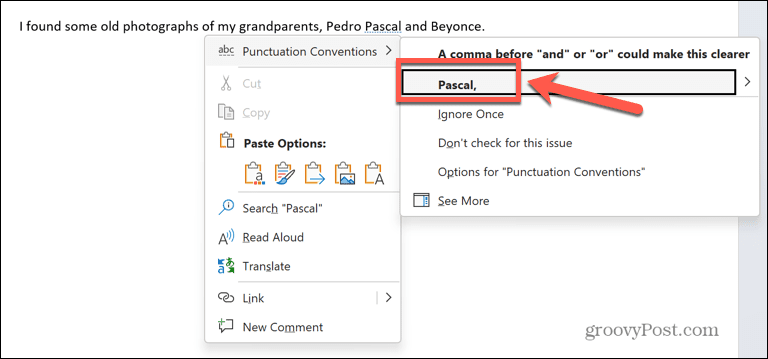
- Oxford-pilkku sijoitetaan nyt oikeaan kohtaan lauseessasi.
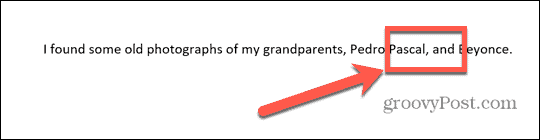
Kuinka kytkeä Oxfordin pilkkutarkistus pois päältä
Jos et halua käyttää Oxford-pilkkuja asiakirjassasi, voit estää Wordia tarkistamasta niitä, jotta tekstisi ei päädy täynnä alleviivattua tekstiä.
Voit tehdä sen parilla tavalla. Jos huomaat, että Word on merkinnyt puuttuvan Oxford-pilkun, voit poistaa Oxfordin pilkkutarkistuksen käytöstä suoraan kontekstivalikosta.
Oxfordin pilkkutarkistuksen poistaminen käytöstä pikavalikosta:
- Etsi tekstistäsi alleviivattu esimerkki puuttuvasta Oxford-pilkusta.

- Napsauta alleviivattua sanaa hiiren kakkospainikkeella.
- Klikkaus Älä tarkista tätä ongelmaa.
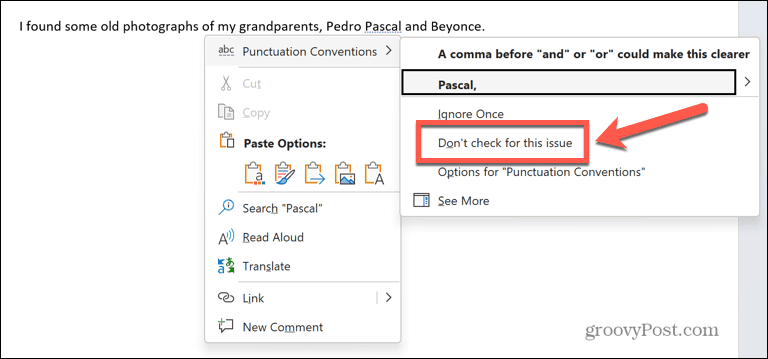
- Word lopettaa nyt Oxford-pilkkujen tarkistamisen.
Jos haluat mieluummin kytkeä Oxfordin pilkkutarkistuksen pois päältä manuaalisesti ilman, että sinun tarvitsee odottaa esimerkkiä siitä esiintyvän kirjoituksessasi, voit tehdä sen kielioppiasetusten kautta.
Oxfordin pilkkutarkistuksen poistaminen käytöstä Wordin kielioppiasetuksissa:
- Avata Sana.
- Klikkaa Tiedosto valikosta.
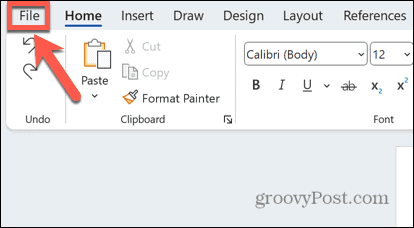
- Napsauta vasemman valikon alareunassa Vaihtoehdot.
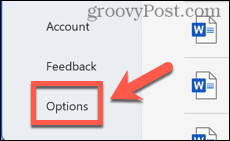
- Valitse Proofing.
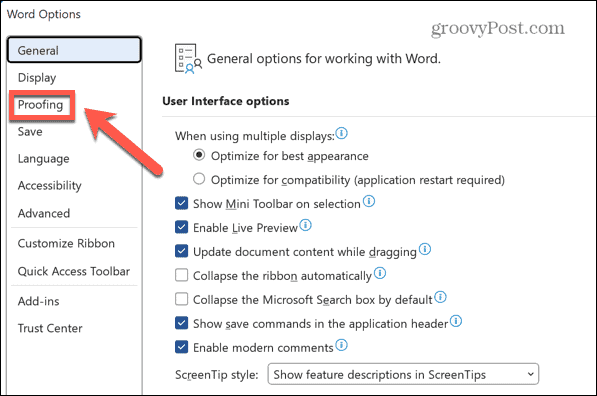
- Alla Kun korjataan oikeinkirjoitusta ja kielioppia Wordissa osio, napsauta asetukset.
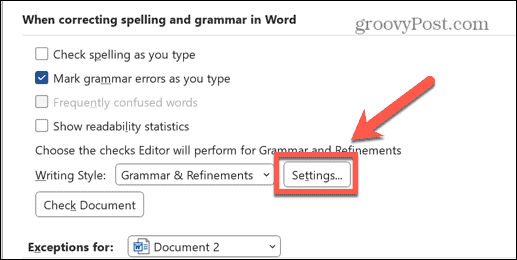
- Vieritä alas kohtaan Välimerkkisäännöt -osio ja poista valinta Oxfordin pilkku.
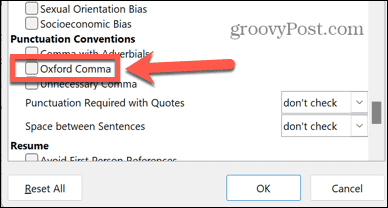
- Klikkaus OK.
- Word lopettaa Oxford-pilkkujen tarkistamisen.
Asiakirjojen luominen Microsoft Wordissa
Oxfordin pilkkutarkistuksen poistamisen oppiminen Wordissa varmistaa, että saat kieliopin tarkistuksen vain silloin, kun todella haluat sen, et silloin, kun Wordin mielestä sinun pitäisi tehdä se. On monia muita tapoja, joilla voit hallita Wordin toimintaa paremmin.
Voit oppia kuinka ankkurin poistaminen Wordista jotta voit sijoittaa kuvat juuri haluamaasi paikkaan. Sinä pystyt kääri tekstiä taulukon ympärille Wordissa vähentämään tyhjää tilaa. Jos käytät alaviitteitä, saatat haluta myös oppia kuinka Pidä alaviitteet samalla sivulla Wordissa.
Kuinka löytää Windows 11 -tuoteavain
Jos sinun on siirrettävä Windows 11 -tuoteavain tai vain tehtävä käyttöjärjestelmän puhdas asennus,...



